前回 はデジタルの線画をプリントアウトし、水彩絵の具での着彩を行いました。
今回はこれをスキャナで再デジタル化してから加筆修正を行います。デジタルとアナログを行ったり来たりするのは、むっちゃ手間なようで、意外と簡単に質感が得られておすすめです。
スキャンして再デジタル化

今回の原稿はA4なので自宅のスキャナGT-X900でスキャンしました。サイズが大きいときはコンビニのスキャナを使うこともあります。 自宅にあるスキャナは写真用のものでネガフィルムなどのスキャンを得意とするモデルですが、イラストも問題なく取り込めました。色味はsRGBの自動で問題なさそうでした。
水彩紙はスキャンすると凹凸の影ができます。この対策として180°回転させて2枚ずつスキャンしソフト上で比較(明)で合成します。この作業はこれまではCorel PHOTO-PAINTを使用していたのですが、今回はこれもクリスタで行いました。紙がヨレている関係で2枚がきれいに重ならず微妙にずれるので、いい感じになるようにメッシュ変形させます。周辺はどうしてもズレてしまうのである程度妥協が必要です。



紙の目が消えただけでなく、解像感も上がってるのがわかるでしょうか?この行程は手間が掛かりますが、効果も大きいのでみなさんもぜひやってみてください。ただしフルHDの圧縮動画でみるとこの違いはほとんどわかりませんので単なる自己満足です。
色の調整
先ほどの「スキャンした画像2枚を合成する作業」はクリスタで行うと書きましたが、これは、線画作業時のクリスタのプロジェクト(をリネームしたもの)にスキャン画像をインポートして行います。アニメーションフォルダで管理することによってイラスト同士の比較ができるからです。各レイヤーフォルダは残しておきますが、線画作業に使ったレイヤーはすべて不要ですので削除するなり非表示にするなりします。
すべてのスキャン画像の合成が終わったら、19枚すべてをパラパラと切り替えながら色味や濃さなどを確認します。意外と絵の具の乗りがバラバラだったりするのでそのまま使うと違和感が出てきます。調整レイヤーを乗せてトーンカーブや彩度などですべてのイラストが平均的になるように調整します。この際に水彩の特徴である淡い感じを消さないように、ちょっと眠い(コントラストが低い)くらいに合わせます。
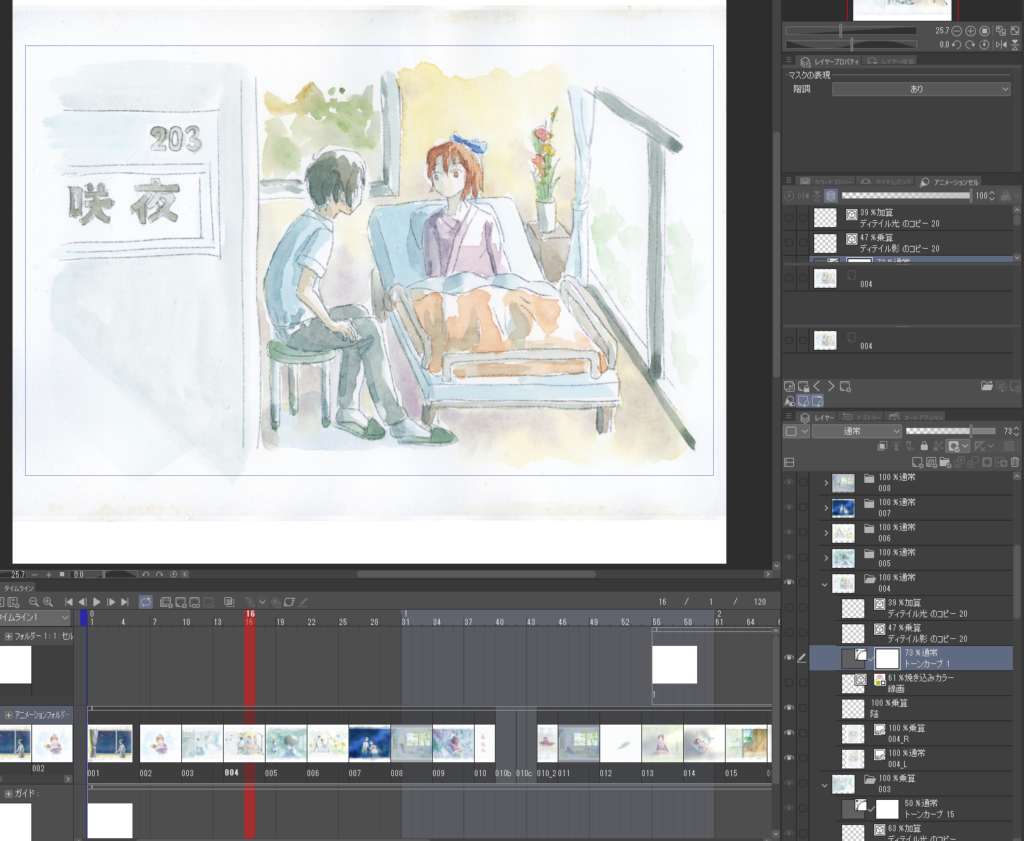
この作業は一つのイラストで時間をかけて集中してもあまり意味がないので、パラパラとすべてのイラストを交互に見ながらざっくりと調整していく方が良いです。
加筆修正
ここからさらにデジタル上で加筆修正していきます。
間違っている箇所の修正
たとえばこの段階になって線画に予想外に突き抜けているとか消し忘れている箇所などを発見することがあります。こういうものを消したりします。水彩塗りした後なので線だけを消すことはむずかしいので、レタッチ用の修正ツールなどを使ったり水彩ブラシで上から塗ったりして修正します。水彩でのミスタッチなどもここで直します。クリスタで修正が難しい場合には一旦PNGに描き出して Corel Painter で修正します。僕が知ってる限りでアナログ画材に一番近い表現をシミュレートできるのは Painter です。僕は古くからの Painter ユーザで最新バージョンの 2021 を使っています。
線画の描き足し
線画はプリントアウトする際に薄めに印刷しました。その関係で着彩後には線がより目立たなくなっています。また、目立たせたい箇所と目立たせたくない箇所のバランスが悪くなっていたり、絵具の色と線の色のなじみが悪い場合などもあります。これらを修正します。
具体的には、線画レイヤーをスキャン画像の上に置き、ちょうどよくなるように透明度や色を調整します。線画は一旦PNGで保存したのでそれをインポートしてもいいですし、元のレイヤーをラスタライズしたものでもかまいません。いずれにしても消しゴムで調整する場合もあるのでラスタレイヤーである必要があります。ちなみに印刷して再スキャンする過程と、水彩絵の具で塗れて紙がヨレたことによりそのままではピッタリとは合いませんので、メッシュ変形で試行錯誤してうまく重ねます。重なったら、レイヤーカラーで色を変更したり、乗算にしたり焼き込みにしたり、消しゴムで抑揚をつけたりして試行錯誤しました。
この作業も一つのイラストに集中せずに、必ず比較しながら行います。
影やハイライトの追加
調整後のちょっと眠いイラストに影やハイライトを描き足し、必要な個所を少しだけ立てます。
本当はアナログ上で納得いくまで描き足しでもいいのですが、描き込みすぎると戻れないという問題があるのと、前述の色の調整で統一感を持たせた後に描き込んだ方が動画映えするので、僕はデジタル上で書き込みを行います。
影は紺色のエアブラシで乗算、ハイライトはクリーム色のエアブラシで加算または加算(発光)させています。あまりやりすぎると水彩画っぽくなくなるので、広めに薄くやります。
また、ハイライトと影のそれぞれに色鉛筆ブラシでハッチングを掛けます。これでぐっと手描きイラストっぽさが出ます。まあこれをやらなくても実際手描きなんですが。


これもやりすぎるとおかしくなるので、ほどほどに。
すべてのイラストを比較して描き込み過ぎや描き足りないところがないかを確認して完成です。最後にクリスタの「アニメーション書き出し」機能で全イラストをPNGファイルに書き出します。
今日はここまでです。次回は動画編集に入ります。
完成動画はこちらです。
